步骤:
1、在桌面空白区域点击右键,从弹出的菜单中选择“个性化”,如图:
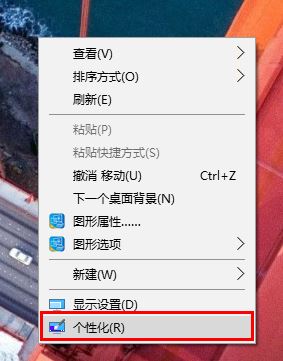
2、在打开的“设置”窗口中,选择左侧的“主题”选项,右侧点击“主题设置”,如下图所示:
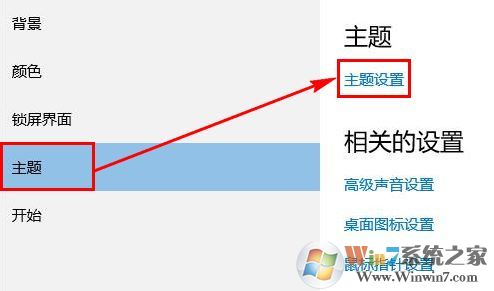
3、然后我们看到Windows有一些默认的主题,可以直接点击使用您喜欢的主题,如下图所示:
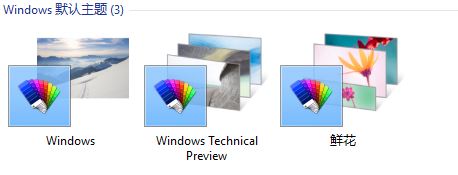
4、您也可以点击如图示位置,联网获取更多主题;
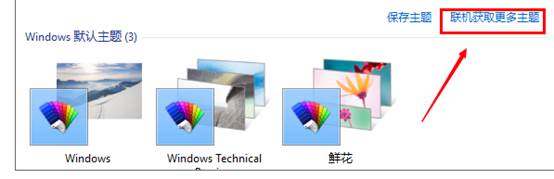
5、选择你喜欢的主题,点击“下载”。下载后,点击安装即可应用该主题,如下图所示:
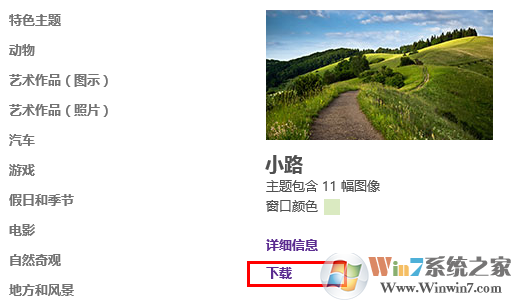
以上就是windows 10系统中修改系统主题的操作方法,在win10系统中切换主题变得更加的人性化,简单便捷,由于是通过官方下载的主题避免了第三方恶意软件的侵害!
分享到:

